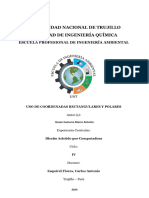Manual SAP2000 v.15
Manual SAP2000 v.15
Cargado por
Willy Franco Correa BautistaCopyright:
Formatos disponibles
Manual SAP2000 v.15
Manual SAP2000 v.15
Cargado por
Willy Franco Correa BautistaDerechos de autor
Formatos disponibles
Compartir este documento
Compartir o incrustar documentos
¿Le pareció útil este documento?
¿Este contenido es inapropiado?
Copyright:
Formatos disponibles
Manual SAP2000 v.15
Manual SAP2000 v.15
Cargado por
Willy Franco Correa BautistaCopyright:
Formatos disponibles
CURSO: SAP 2000
CAPITULO III
CONTENIDO: EJEMPLO DE APLICACIN 1.1 ANALISIS DE ESTRUCTURAS CURVAS EN 2 DIMENSIONES
EJEMPLO DE APLICACIN 3.2 METODOS DE SELECCIN Y DESELECCION OPTIMIZACION DE ESTRUCTURAS
EJEMPLO 3.3 (Evaluacin) EJEMPLO DE APLICACIN 3.1 Para la figura 3.1 Dibujar la estructura con los siguientes datos: Fuerza: 100kip, tipo de fuerza: OTHER, nombre de la fuerza: Carga Combinacion1: Dead: 1 + Carga: 1
Figura 3.1
Pg. 1
Autor: Alvaro Armas Ing. Mecnico
CURSO: SAP 2000
3.1 DIBUJO DE LA ESTRUCTURA Al iniciar el modelo verificar que las unidades sean las solicitadas (Kip,in,F), seleccionar la opcin Grid only.
En la siguiente ventana, rellenar los siguientes valores, dejar en cero la localizacin del origen y hacer click en OK
Pg. 2
Autor: Alvaro Armas Ing. Mecnico
CURSO: SAP 2000
En el men define:
En la ventana Pipe, seleccionar el tubo circular: PIPE5SCH40
En la ventana Tube, seleccionar el tubo rectangular: HSS5X5X5/16
Al hacer click en la opcin draw Frame/Cable, aparece la ventana Properties of object,donde debemos seleccionar:
Line object type: Curved Frame Section:PIPE5SCH40
3.2 ASIGNACION DE ELEMENTOS CURVOS Al dibujar el arco entre los puntos: (0,0,0) y (2000,0,0), nos aparece la siguiente ventana:
Pg. 3
Autor: Alvaro Armas Ing. Mecnico
CURSO: SAP 2000
En el recuadro indicado en rojo, llenar los siguientes valores: X:1000 Y:0 Z:144 Ah estamos indicando que el punto ms alto se encuentra en las coordenadas indicadas previamente.
Analogamente para el arco entre los puntos: (0,0,72) y (2000,0,72), los valores a rellenar son: X: 1000, Y:0, Z:288
Al hacer click en la opcin draw Frame/Cable, aparece la ventana Properties of object,donde debemos seleccionar:
Line object type: Straight Frame Section: HSS5X5X5/16 Dibujamos desde el punto (0,0,0) hasta (0,0,72)
Pg. 4
Autor: Alvaro Armas Ing. Mecnico
CURSO: SAP 2000
Ya que necesitamos precisin en nuestro dibujo necesitaremos ayuda de elementos de referencia, para lo cual usaremos lo siguiente: Usando replicacin en el eje Z, edicin de lneas y luego replicacin en el eje X obtenemos el siguiente resultado.
Seleccionando el icono Intersections, completamos el dibujo.
Restringimos los puntos (0,0,0) y (2000,0,0) y los empotramos.
Pg. 5
Autor: Alvaro Armas Ing. Mecnico
CURSO: SAP 2000
3.3 DEFINICION DE CARGAS Y COMBINACIONES DE CARGAS
Pg. 6
Autor: Alvaro Armas Ing. Mecnico
CURSO: SAP 2000
Asignamos la fuerza en el punto solicitado.
Configuramos las condiciones de anlisis.
Pg. 7
Autor: Alvaro Armas Ing. Mecnico
CURSO: SAP 2000
Para Visualizacin de resultados ver capitulo1. EJEMPLO DE APLICACIN 3.2 Para la figura 3.2 Ubicar el Origen de coordenadas al centro de la malla (Grid) Dibujar la estructura con los siguientes datos: Fuerza: 46000 Kgf, tipo de fuerza: OTHER, nombre de la fuerza: C1 Combinacion1: Dead: 1 + Carga: 1
Figura 3.2
Pg. 8
Autor: Alvaro Armas Ing. Mecnico
CURSO: SAP 2000
Para el presente ejemplo, utilizaremos los siguientes elementos:
La curva entre los puntos (0,0,0) y (50,0,0) debe tener una altura de 3.6 metros y la curva entre los puntos (0,0,1.8) y (50,0,1.8) debe tener una altura de 7.4 metros. Los elementos curvos deben tener asignados: PIPE8SCH80 Los elementos rectos deben tener asignados: HSS8X8X5/16 Apoyos empotrados. Realizar el anlisis
3.4 METODOS DE SELECCIN Y DESELECCIN Para el presente tema se har una descripcin de las herramientas de seleccin y deseleccin, luego se realizara ejemplos prcticos para mostrar el uso de dichas herramientas.
Pg. 9
Autor: Alvaro Armas Ing. Mecnico
CURSO: SAP 2000
Para deseleccionar tenemos las mismas herramientas, pero la funcin es opuesta a la opcin seleccionar. 3.4 OPTIMIZACIN DE ESTRUCTURAS Desbloquear el ejemplo 2 y realizar lo siguiente:
Pg. 10
Autor: Alvaro Armas Ing. Mecnico
CURSO: SAP 2000
En el ejemplo anterior, siguiendo la ruta:
Y haciendo click en donde seleccionamos la opcin: Auto Select List
, nos aparece la siguiente ventana,
Pg. 11
Autor: Alvaro Armas Ing. Mecnico
CURSO: SAP 2000
1) En la ventana ingresar: Acurvas 2) Seleccionar las Tuberias 3)Hacer click en:Add
Repetir la operacin y: 1) Ingresar el Nombre: Arectas 2) Seleccionar Los tubos de seccin cuadrada 3) Hacer click en agregar
Usando mtodos de seleccin, seleccionar los elementos de seccin cuadrada y asignarles la propiedad: Arectas. Anlogamente con las secciones curvas, asignarles la propiedad: Acurvas Una vez realizadas las asignaciones procedemos de la siguiente manera:
Pg. 12
Autor: Alvaro Armas Ing. Mecnico
CURSO: SAP 2000
En el men design:
1) Seleccionamos la opcin Select Design Combos, al hacer click nos aparece la siguiente ventana 1.1) Seleccionamos COMB1 1.2) Hacemos click en Add 1.3) Hacemos click en OK
2) Seleccionamos la opcin: Start Design/Check of Structure
Pg. 13
Autor: Alvaro Armas Ing. Mecnico
CURSO: SAP 2000
Observamos que el software ha seleccionado los elementos ms adecuados para la estructura.
IMPORTANTE: notar que los ngulos que el SAP selecciona, no siempre son del mismo tipo, es importante revisar cada ngulo para verificar que la estructura sea homognea
Pg. 14
Autor: Alvaro Armas Ing. Mecnico
CURSO: SAP 2000
3) Hacer click en Display Design Info
EJEMPLO 3.3 (Evaluacin)
Figura 3.3
Para la figura 3.3 Dibujar la estructura con los siguientes datos: Fuerza: 12 kip, tipo de fuerza: OTHER, nombre de la fuerza: C2
Pg. 15 Autor: Alvaro Armas Ing. Mecnico
CURSO: SAP 2000
Combinacion1: Dead: 1 + Carga: 1 Apoyos empotrados Asignar los siguientes elementos
Crear 2 Auto Select List, 1) Arcos 2) Arectas Realizar el anlisis y optimizacin de la estructura.
Pg. 16
Autor: Alvaro Armas Ing. Mecnico
CURSO: SAP 2000
CAPITULO IV
CONTENIDO: EJEMPLO DE APLICACIN 4.1 DIBUJO DE ESTRUCTURAS EN 3D METODOS DE VISUALIZACION RENOMBRADO DE ETIQUETAS
EJEMPLO DE APLICACIN 4.2 DIBUJO DE ESTRUCTURAS EN 3D CREACIN DE GRUPOS
EJEMPLO DE APLICACIN 4.3 DEFINICIN DE ESPECTRO SSMICO DEFINICIN DE DENSIDAD ESPECTRAL DE POTENCIA (PSD) DEFINICION Y CREACION DE REAS
Pg. 17
Autor: Alvaro Armas Ing. Mecnico
CURSO: SAP 2000
EJEMPLO DE APLICACIN 4.1 Figura 4.1
NOMBRE DE CARGA A B C Cargas en Kgf
TIPO
Longitudinal
Transversal
OTHER OTHER OTHER 80 160 2000 1800
-178 -180 -140
Combinaciones:
Pg. 18
Autor: Alvaro Armas Ing. Mecnico
CURSO: SAP 2000
COMBINACION COMB1 COMB2 COMB3
F1 DEAD (1.2) DEAD (1.2) DEAD (1.2)
F2 A (1) A (1) B (1)
F3 B (1) C (1) C (1)
4.1 DIBUJO DE LA ESTRUCTURA De las condiciones, notamos que las uidades deben incluir: Kgf, y metros, al seleccionar modelo nuevo verificamos que las unidades sean: Kgf, m,C, y seleccionamos la opcion 3D Frames
En la siguiente ventana llenamos la informacin mostrada en la siguiente figura.
Pg. 19
Autor: Alvaro Armas Ing. Mecnico
CURSO: SAP 2000
hacer click en OK. 4.2 MTODOS DE VISUALIZACIN
Pg. 20
Autor: Alvaro Armas Ing. Mecnico
CURSO: SAP 2000
Dibujar las diagonales mostradas
Usando replicacin, obtener lo siguiente:
Pg. 21 Autor: Alvaro Armas Ing. Mecnico
CURSO: SAP 2000
Completar la estructura. 4.3 RENOMBRADO DE ETIQUETAS. Seleccionar los elementos rectos de una columna.
Pg. 22
Autor: Alvaro Armas Ing. Mecnico
CURSO: SAP 2000
Para la otra columna, poner el prefijo: 2M
Pg. 23
Autor: Alvaro Armas Ing. Mecnico
CURSO: SAP 2000
EJEMPLO DE APLICACIN 4.2 Figura 4.2
Pg. 24
Autor: Alvaro Armas Ing. Mecnico
CURSO: SAP 2000
Pg. 25
Autor: Alvaro Armas Ing. Mecnico
CURSO: SAP 2000
Dibujar una estructura como se indica en la figura, con las siguientes consideraciones: Elementos:
Crear lista de seleccin automtica Arectas, con los elementos de 4.
Analogamente Crear lista de seleccin automtica Adiagonales, con los elementos de 2
Pg. 26
Autor: Alvaro Armas Ing. Mecnico
CURSO: SAP 2000
NOMBRE DE CARGA C1 C2 C3 Cargas en Kgf
TIPO
Longitudinal
Transversal
OTHER OTHER OTHER 2000 800 100 800
-200 -180 -400
COMBINACION COMB1 COMB2 COMB3
F1 DEAD (1.2) DEAD (1.2) DEAD (1.2)
F2 A (1) A (1) B (1)
F3 B (1) C (1) C (1)
Para este ejemplo, requerimos utilizar la siguientes plantilla:
Pg. 27
Autor: Alvaro Armas Ing. Mecnico
CURSO: SAP 2000
1) Seleccionamos la opcin Transmission Tower 2 2) Al hacer click en de cada parmetro. , nos muestra los significados
Pg. 28
Autor: Alvaro Armas Ing. Mecnico
CURSO: SAP 2000
Para nuestro ejemplo, llenamos los parmetros indicados en el recuadro.
Al hacer click en OK tenemos lo siguiente:
Pg. 29
Autor: Alvaro Armas Ing. Mecnico
CURSO: SAP 2000
Al ser una estructura piramidal y tener una distribucin heterognea de longitudes, procederemos del siguiente modo: Seleccionamos los 2 elementos mostrados, ya que necesitamos 18 secciones de 1 metro y 1 seccin de medio metro, usamos las herramientas de edicin de lneas.
En el men Edit, buscamos la siguiente opcin, al hacer click en Divide Frames, tenemos la siguiente ventana, donde seleccionamos la opcin indicada en la figura de abajo que significa: Dividir en interseccin con un plano en el actual sistema de coordenadas.
Necesitamos utilizar un plano paralelo al plano XY a una altura de 18 metros, con esa informacin, llenamos las casillas indicadas en la figura.
Pg. 30
Autor: Alvaro Armas Ing. Mecnico
CURSO: SAP 2000
Procedemos a seleccionar las 2 elementos mostrados en la figura de la derecha y procedemos a dividirla en 18 partes iguales.
Luego procedemos a dibujar las diagonales para obtener lo siguiente:
Utilizando replicacin completamos las diagonales faltantes en la presente vista
Pg. 31
Autor: Alvaro Armas Ing. Mecnico
CURSO: SAP 2000
Analogamente Utilizando replicacin completamos las dems caras.
Completar el dibujo con las dimensiones indicadas, asignar fuerzas, crear combinaciones. 4.3 CREACION DE GRUPOS
Pg. 32
Autor: Alvaro Armas Ing. Mecnico
CURSO: SAP 2000
Cuando una estructura es compleja, es conveniente tener nuestros elementos clasificados por grupos, para lo cual procederemos de la siguiente manera: 1) Seleccionamos las diagonales. 2) En el men Assign (Asignar), hacemos click en: Assign to Group
Aparecen las siguientes ventanas: En la primera ventana hacemos click en Add New Group En la segunda ventana ingresamos el nombre de nuestro grupo: Diagonales
De forma anloga creamos el grupo: Rectas con los elementos de 4. Realizar el anlisis de la estructura, y realizar optimizacin.
Pg. 33
Autor: Alvaro Armas Ing. Mecnico
CURSO: SAP 2000
EJEMPLO DE APLICACIN 4.3 Figura 4.3
Para la figura 4.3: Aplicar las siguientes fuerzas: C1 = 800 Kgf sobre todas las Vigas C2 = Espectro ssmico C3 = Densidad de espectro de frecuencia (PSD) en la direccin X Las columnas: 30cm X 30cm Las Vigas: 30cm X 60cm
Pg. 34
Autor: Alvaro Armas Ing. Mecnico
CURSO: SAP 2000
En el men nuevo verificamos las unidades y seleccionamos la opcin: 3D Frames
En la siguiente ventana llenamos los datos solicitados en la figura 4.4, pero ya que sabemos que las alturas no son homogneas, activamos la opcin Use Custom Grid Spacing and locate Origin
Pg. 35
Autor: Alvaro Armas Ing. Mecnico
CURSO: SAP 2000
Modificamos las corrdenadas de Z para coincidir con las condiciones del ejemplo.
Para el ejemplo, hacemos click en Add New Property, luego seleccionamos la opcin Concrete, y por ultimo hacemos click en Rectangular.
Pg. 36
Autor: Alvaro Armas Ing. Mecnico
CURSO: SAP 2000
En la ventana siguiente cambiamos el nombre y las dimensiones como se indica en la figura
Procedemos de la misma forma con las vigas, donde llenamos la siguiente informacin
Pg. 37
Autor: Alvaro Armas Ing. Mecnico
CURSO: SAP 2000
Completar el dibujo.
Pg. 38
Autor: Alvaro Armas Ing. Mecnico
CURSO: SAP 2000
4.4 DEFINICIN DE ESPECTRO SSMICO Para de finir un espectro ssmico, procedemos de la siguiente manera:
En la siguiente ventana: 1) Seleccionamos UBC 97 2) Hacemos click en Add new Function (Agregar Nueva Funcin) 3) Ponemos el nombre Funcin C2
Pg. 39
Autor: Alvaro Armas Ing. Mecnico
CURSO: SAP 2000
Hacer click en OK Para asignar el espectro: 1) 2) 3) 4) 5) 6) Vamos al men Define Hacemos click en Load Cases En la ventana siguiente, hacemos click en Add New Load case Seleccionamos Response Spectrum Seleccionamos La Funcion C2 Hacemos click en Add
Pg. 40
Autor: Alvaro Armas Ing. Mecnico
CURSO: SAP 2000
4.5 DEFINICIN DE DENSIDAD ESPECTRAL DE POTENCIA (PSD)* Para definir la fuerza procedemos de la siguiente manera: 1) Hacemos click en el men Define 2) Seleccionamos la opcin Power Spectral Density 3) En la siguiente ventana seleccionamos User 4) Hacemos Click en Add New Function 5) Ponemos el Nombre Funcion C3 6) Agregamos los valores indicados
Pg. 41
Autor: Alvaro Armas Ing. Mecnico
CURSO: SAP 2000
Para asignar la funcin:
Pg. 42
Autor: Alvaro Armas Ing. Mecnico
CURSO: SAP 2000
Creamos las combinaciones. Analizamos el modelo. 4.6 DEFINICION Y CREACION DE REAS Para definir reas, seguimos la siguiente ruta
Pg. 43
Autor: Alvaro Armas Ing. Mecnico
CURSO: SAP 2000
1) 2) 3) 4) 5)
Seleccionamos Shell Click en Add New Section Ingresar el Nombre Muro Ladrillo Hacer click en + para agregar meterial En la Siguiente Ventana Llenar el nombre: CONC 6) Seleccionar la opcin Concrete
Con el icono
dibujamos las paredes exteriores.
Pg. 44
Autor: Alvaro Armas Ing. Mecnico
CURSO: SAP 2000
4.6 ELABORACIN DE REPORTES Para elaboracin de reportes seguiremos los siguientes pasos: 1) Vamos al men File 2) Seleccionamos la opcin Report SetUp, donde configuramos nuestras opciones de salida. Para nuestro ejemplo dejaremos la configuracin por defecto. 3A) Al seleccionar Create Report, nos aparece una ventana donde debemos ingresar el nombre de nuestro archivo.
Pg. 45
Autor: Alvaro Armas Ing. Mecnico
CURSO: SAP 2000
3B.1) Otra opcin para realizar reportes, es seleccionar Advanced report Writer, donde seleccionamos la opcin Create New DB File. 3B.2) En la ventana que aparece a continuacin seleccionamos los tems que deseamos incluir en nuestro reporte.
Pg. 46
Autor: Alvaro Armas Ing. Mecnico
CURSO: SAP 2000
Bibliografia Recomendada. Manuales de SAP incluidos en el Software. https://wiki.csiberkeley.com/display/kb/Power+spectral+density+FAQ http://www.comp-engineering.com/SAPManE.htm http://en.wikipedia.org/wiki/Modal_analysis http://en.wikipedia.org/wiki/Spectral_density
Pg. 47
Autor: Alvaro Armas Ing. Mecnico
También podría gustarte
- Losa ReticularDocumento27 páginasLosa ReticularMiguel DíazAún no hay calificaciones
- Sesion 01 02 Sap2000 - ChiclayoDocumento17 páginasSesion 01 02 Sap2000 - ChiclayoNelson Zavaleta100% (1)
- Modulo2 Capitulo1-2Documento50 páginasModulo2 Capitulo1-2giAún no hay calificaciones
- Sesion 01 Sap2000Documento17 páginasSesion 01 Sap2000Nestor Augusto Zelaya Santos100% (1)
- 4-MANUAL PARA ANÁLISIS Y DISEÑO DE ARMADURAS DE ACERO - v09Documento9 páginas4-MANUAL PARA ANÁLISIS Y DISEÑO DE ARMADURAS DE ACERO - v09Emmanuel LeónAún no hay calificaciones
- Práctica 2 ModificadaDocumento22 páginasPráctica 2 ModificadaAlvaro Blas LinoAún no hay calificaciones
- Sap 2000Documento38 páginasSap 2000Gustavo AsGarAún no hay calificaciones
- Cálculo de Acero para Vigas y Columnas de Un Portico de 3 Niveles2012Documento62 páginasCálculo de Acero para Vigas y Columnas de Un Portico de 3 Niveles2012Robert Nayra ChAún no hay calificaciones
- TP 1Documento12 páginasTP 1Ricardo Alfaro JulcaAún no hay calificaciones
- Analisis de Placa Con Agujero, Favio RojasDocumento12 páginasAnalisis de Placa Con Agujero, Favio RojasFavio Rojas ValenzuelaAún no hay calificaciones
- Analysis - Axi&PlaneDocumento10 páginasAnalysis - Axi&PlaneJuan José LoredoAún no hay calificaciones
- Histograma en MinitabDocumento26 páginasHistograma en MinitabOscar Arqque100% (1)
- Métodos de Computación para El Análisis Mediante Elementos FinitosDocumento4 páginasMétodos de Computación para El Análisis Mediante Elementos FinitosJorge HernandezAún no hay calificaciones
- Practica No2Documento16 páginasPractica No2Erick JimenezAún no hay calificaciones
- TP 1 AutocadDocumento19 páginasTP 1 AutocadYanided ValladolisAún no hay calificaciones
- Simulation MechanicalDocumento14 páginasSimulation MechanicalJunior Danny Pacheco CuaylaAún no hay calificaciones
- Cercha en Sap MANUALDocumento45 páginasCercha en Sap MANUALStalin Lenin Silva CachayAún no hay calificaciones
- Cercha SapDocumento21 páginasCercha SapNicolas Martinez MontañezAún no hay calificaciones
- Guía Ftool - v3Documento15 páginasGuía Ftool - v3Enzo DoldanAún no hay calificaciones
- Tarea de TPDocumento28 páginasTarea de TPADAMARIS GIBELY BLAS CALDERONAún no hay calificaciones
- Laboratorio 4-Luis Roberto Lazo TurpoDocumento45 páginasLaboratorio 4-Luis Roberto Lazo TurpoLuis Lazo TurpoAún no hay calificaciones
- Practica 4 Cad CamDocumento113 páginasPractica 4 Cad CamEduardo GuzmanAún no hay calificaciones
- Laboratorio 1-Fuerzas Internas Joffre Ortiz - Elías GuzmanDocumento12 páginasLaboratorio 1-Fuerzas Internas Joffre Ortiz - Elías Guzman6ykmtq2x6mAún no hay calificaciones
- TUTORIAL 1 Inicio RapidoDocumento14 páginasTUTORIAL 1 Inicio RapidoHugo RamosAún no hay calificaciones
- Manual Cupula Sap2000Documento28 páginasManual Cupula Sap2000Antony Cristhian Alarcon JanampaAún no hay calificaciones
- Practicas de AutocadDocumento59 páginasPracticas de AutocadWolfgang Pérez100% (1)
- Calculo de Acero para Vigas y Columnas Sap2000Documento67 páginasCalculo de Acero para Vigas y Columnas Sap2000Palomino Paucar Franklin100% (3)
- TP 3 Órdenes de Dibujo SimplesDocumento10 páginasTP 3 Órdenes de Dibujo SimplesLeonardo Reyna CorcueraAún no hay calificaciones
- TP4 - Polígonos Estrellados - Geometría Creativa - Órdenes de Dibujo ConbinadasDocumento8 páginasTP4 - Polígonos Estrellados - Geometría Creativa - Órdenes de Dibujo ConbinadasAshly Rashell Ocaña VidalAún no hay calificaciones
- Armaduras - ApdlDocumento47 páginasArmaduras - ApdlFranklin BoadaAún no hay calificaciones
- Grua FemDocumento0 páginasGrua Femtete9999Aún no hay calificaciones
- Tutorial OriginDocumento13 páginasTutorial OriginFulvio JoséAún no hay calificaciones
- Autocad 2012 PDFDocumento2 páginasAutocad 2012 PDFJackieMartinezAún no hay calificaciones
- Modelación de Vivienda Multifamiliar en SapDocumento96 páginasModelación de Vivienda Multifamiliar en SapMarjorieAún no hay calificaciones
- Desarrollo de La TP 1 MarcoDocumento10 páginasDesarrollo de La TP 1 MarcoMarco Bazan GamarraAún no hay calificaciones
- Examen T2Documento3 páginasExamen T2fredy floresAún no hay calificaciones
- Curso Autocad 2d CompletoDocumento37 páginasCurso Autocad 2d CompletoJuan Bosco Enriquez ZarateAún no hay calificaciones
- Ayuda CivilCADDocumento25 páginasAyuda CivilCADmeggatronAún no hay calificaciones
- Modelo y Manual en SAP2000 V17.3Documento27 páginasModelo y Manual en SAP2000 V17.3mjAún no hay calificaciones
- Tutorial - Presión Hidrostática - Alexis SevillaDocumento4 páginasTutorial - Presión Hidrostática - Alexis SevillaalexissevillaAún no hay calificaciones
- Copia de TP1Documento8 páginasCopia de TP1Nestor SanchezAún no hay calificaciones
- TP 7Documento9 páginasTP 7Ronixito Akim Anticona CasamayorAún no hay calificaciones
- Sap 2000 Calculos Del Diseño de Puente GruaDocumento147 páginasSap 2000 Calculos Del Diseño de Puente GruaIvan Izquierdo QuintanaAún no hay calificaciones
- Manual Arcgis Avanzado 10.1Documento15 páginasManual Arcgis Avanzado 10.1Christian David BarraganAún no hay calificaciones
- Guia de MasterCam - Irving Camacho - MyPFDocumento19 páginasGuia de MasterCam - Irving Camacho - MyPFIrving CamachoAún no hay calificaciones
- 23-24 TMM Pr02 Análisis RemachadoraDocumento8 páginas23-24 TMM Pr02 Análisis RemachadoraLuciaAún no hay calificaciones
- Mastercam IDocumento49 páginasMastercam IJosue PalacinAún no hay calificaciones
- Topografia Ultimo LaboratorioDocumento18 páginasTopografia Ultimo LaboratorioElizabeth AngelinaAún no hay calificaciones
- Sesión 13 Sistema de CoordenadasDocumento7 páginasSesión 13 Sistema de CoordenadasJosé LlanosAún no hay calificaciones
- Manual LTSPiceDocumento74 páginasManual LTSPiceOscar Huerta67% (3)
- Barreto Urbina Jemmy Anderson - TP3 - Semana3Documento15 páginasBarreto Urbina Jemmy Anderson - TP3 - Semana3MARIA LUCIA CRISOLOGO VIERAAún no hay calificaciones
- Facultad de Ingeniería Química Escuela Profesional de Ingeniería QuímicaDocumento16 páginasFacultad de Ingeniería Química Escuela Profesional de Ingeniería QuímicaDEYBBI JEFERSON OLMOS CORNELIOAún no hay calificaciones
- Cercha Sap 2000Documento22 páginasCercha Sap 2000Paula Camila Arias CaicedoAún no hay calificaciones
- Informe 2 - Suarez AtilioDocumento18 páginasInforme 2 - Suarez AtilioAtilio Suàrez BardellineAún no hay calificaciones
- Manual de civil 3D aplicado a proyectos vialesDe EverandManual de civil 3D aplicado a proyectos vialesAún no hay calificaciones
- Eliminación de líneas ocultas: Revelando lo invisible: secretos de la visión por computadoraDe EverandEliminación de líneas ocultas: Revelando lo invisible: secretos de la visión por computadoraAún no hay calificaciones
- Compilador C CCS y Simulador Proteus para Microcontroladores PICDe EverandCompilador C CCS y Simulador Proteus para Microcontroladores PICCalificación: 2.5 de 5 estrellas2.5/5 (5)
- Medicion de Espesores en Tuberia de HdpeDocumento2 páginasMedicion de Espesores en Tuberia de HdpeWilly Franco Correa Bautista100% (1)
- Curva DACDocumento5 páginasCurva DACWilly Franco Correa BautistaAún no hay calificaciones
- Formulas para Costos de SoldaduraDocumento17 páginasFormulas para Costos de SoldaduraWilly Franco Correa BautistaAún no hay calificaciones
- Asme Seccion Viii - Ug 16 - EspañolDocumento2 páginasAsme Seccion Viii - Ug 16 - EspañolWilly Franco Correa BautistaAún no hay calificaciones
- Metalurgia de La SoldaduraDocumento73 páginasMetalurgia de La SoldaduraWilly Franco Correa Bautista100% (1)
- Corrosion Microbiana - Pag 14Documento33 páginasCorrosion Microbiana - Pag 14Karem GallegosAún no hay calificaciones
- Manual de Insp. VisualDocumento192 páginasManual de Insp. VisualArmin Alberto Licandeo MoraAún no hay calificaciones
- Causas de Fallas en CalderasDocumento11 páginasCausas de Fallas en CalderasWilly Franco Correa BautistaAún no hay calificaciones
- Partes de Una Soldadura DefectosDocumento9 páginasPartes de Una Soldadura DefectosWilly Franco Correa BautistaAún no hay calificaciones
- Procedimiento Easy LaserDocumento3 páginasProcedimiento Easy LaserWilly Franco Correa BautistaAún no hay calificaciones
- TANQUES RECTANGULARE1 (Reparado)Documento1 páginaTANQUES RECTANGULARE1 (Reparado)Willy Franco Correa BautistaAún no hay calificaciones
- Asme BPVC Seccion Viii - Prueba HidrostaticaDocumento6 páginasAsme BPVC Seccion Viii - Prueba HidrostaticaWilly Franco Correa Bautista100% (3)
- TANQUES RECTANGULARE1 (Reparado)Documento1 páginaTANQUES RECTANGULARE1 (Reparado)Willy Franco Correa BautistaAún no hay calificaciones
- Anexo 11 Actividad 3 Sistemas Operativos en RedDocumento5 páginasAnexo 11 Actividad 3 Sistemas Operativos en RedLorna E. RuizAún no hay calificaciones
- Informe de Laboratorio 2Documento7 páginasInforme de Laboratorio 2Luis Carlos Hernandez TuteAún no hay calificaciones
- Laboratorio 01 Caracteristicas de Valvulas de CTRL AutoDocumento13 páginasLaboratorio 01 Caracteristicas de Valvulas de CTRL AutoJohan Esteban Nunez Quispe100% (2)
- Catalogo de Distribucin de EnergaDocumento226 páginasCatalogo de Distribucin de EnergaAnonymous OXZ35CP4J6Aún no hay calificaciones
- Linea de Guarda en SubestacionesDocumento5 páginasLinea de Guarda en SubestacionescebichoAún no hay calificaciones
- Entradas Salidas DiscretasDocumento6 páginasEntradas Salidas Discretas01-IM-HU-EDWIN HAROLD HUAROC PONCEAún no hay calificaciones
- Producción de Los Rayos XDocumento7 páginasProducción de Los Rayos Xalehate100% (1)
- El Circuito Eléctrico para Cuarto de Primaria PDFDocumento2 páginasEl Circuito Eléctrico para Cuarto de Primaria PDFCamiMendozaHAún no hay calificaciones
- Cotizacion Camara 2 MPDocumento2 páginasCotizacion Camara 2 MPmiguel menacho riveraAún no hay calificaciones
- Tecnología 3° EVA.Documento13 páginasTecnología 3° EVA.Laura Casado MiguelAún no hay calificaciones
- Parcial 3 Electronica Industrial.Documento4 páginasParcial 3 Electronica Industrial.Yesid PiamonteAún no hay calificaciones
- Reporte Escrito Materiales SemiconductoresDocumento7 páginasReporte Escrito Materiales SemiconductoresGustavo Valdz DionicioAún no hay calificaciones
- Problemas Tema 6Documento4 páginasProblemas Tema 6Jessica GarcíaAún no hay calificaciones
- Mast 4x4Q 4Q 1Q ESDocumento9 páginasMast 4x4Q 4Q 1Q ESDiego DuarteAún no hay calificaciones
- Cotización #0221-1-2023 - Diagnóstico de Variadores de Velocidad y Levantamiento de DatosDocumento1 páginaCotización #0221-1-2023 - Diagnóstico de Variadores de Velocidad y Levantamiento de DatosJohn Alex Acuña ZorrillaAún no hay calificaciones
- ValidacionDocumento112 páginasValidacionCamila Andrea OchoaAún no hay calificaciones
- 37 1 PDFDocumento6 páginas37 1 PDFFranklinAún no hay calificaciones
- Circuito CodificadorDocumento5 páginasCircuito CodificadorEsteban FigueroaAún no hay calificaciones
- Almera AceleradorDocumento25 páginasAlmera AceleradorPhilips Boize0% (1)
- Control Basado en Una Maquina Síncrona Virtual de Un Cargador de Batería Monofásico Bidireccional para Prestación de Servicios de Vehículo A RedDocumento3 páginasControl Basado en Una Maquina Síncrona Virtual de Un Cargador de Batería Monofásico Bidireccional para Prestación de Servicios de Vehículo A RedFelix Adrian “Monsting” Trujillo PerdomoAún no hay calificaciones
- Problemas de AplicaciónDocumento6 páginasProblemas de AplicaciónTerry Quinto0% (1)
- Software HDD Regenerator 2011Documento4 páginasSoftware HDD Regenerator 2011MarioHilasacaAún no hay calificaciones
- Practica 4 Lab MedDocumento8 páginasPractica 4 Lab MedGray Fox GarcíaAún no hay calificaciones
- Plan de AuditoriaDocumento6 páginasPlan de Auditoriagrant tapia floresAún no hay calificaciones
- (2004) Teleoperacion Tecnicas, Aplicaciones, Entorno Sensorial y Teleoperacion InteligenteDocumento44 páginas(2004) Teleoperacion Tecnicas, Aplicaciones, Entorno Sensorial y Teleoperacion InteligentedcordobapAún no hay calificaciones
- Soldadura Arco Sumergido (Saw)Documento44 páginasSoldadura Arco Sumergido (Saw)lucdaveaAún no hay calificaciones
- Spanish Operation Manual SpectroSC Revised 8-9-10Documento23 páginasSpanish Operation Manual SpectroSC Revised 8-9-10Sandro SotomayorAún no hay calificaciones
- CMT - Tarea UA2Documento3 páginasCMT - Tarea UA2Percy Flores AquiseAún no hay calificaciones
- Manual Topcon ES Series - EspañolDocumento77 páginasManual Topcon ES Series - EspañolRandy Mucha V.83% (6)
- Clase 5 ElectrocardiografíaDocumento45 páginasClase 5 ElectrocardiografíaJavier Díaz ValderramaAún no hay calificaciones